Publicado el 24 de Abril del 2020
2.246 visualizaciones desde el 24 de Abril del 2020
1,4 MB
71 paginas
Creado hace 17a (06/03/2008)
INSTITUTO SUPERIOR TECNOLÓGICO
NORBERT WIENER
Manual del Alumno
ASIGNATURA: Lenguaje de
Programación IV (Power Builder I)
PROGRAMA: S3C
Lima-Perú
�
Manual del Alumno
2
*Semana # 1
Introducción
Power Builder es una herramienta de desarrollo de aplicaciones Cliente – Servidor para
el ambiente Windows, como tal utiliza las características de este ambiente. Primero
debemos entender que el ambiente Windows permite realizar Interfaces Gráficas de
Usuario bajo el concepto "Lo que Ud. ve es lo que puede realizar", bajo este contexto la
presentación cobra mucha importancia y de otra parte tenemos el manejo de la Base de
Datos.
El Power Builder además trabaja con los siguientes conceptos:
Programación Orientada a Objetos
Este concepto es sencillo de entender si lo aclaramos con un ejemplo, una silla es un
objeto; los elementos que la caracterizan son los atributos (color, altura, etc.). Todos
estos atributos (características del objeto) pueden tomar valores dentro de un dominio
definido por la característica en si (color no puede tomar el valor 1, 2 metros, la altura
no puede ser amarillo, rojo, etc.)
Ahora veamos su relación con los objetos en la programación, un objeto en
programación es un elemento que posee características, pero más aún posee métodos
(funciones) que han sido definidas para interactuar en operaciones comunes con dicho
objeto. Ej. buscar un ítem en una lista.
Una instancia particular de un objeto se convierte en una „variable‟, para todos los fines
de la programación, sus atributos se convierten en „campos‟ de esta.
Tipos de Objetos
Existen dos tipos de objetos:
a)VISUALES: Son aquellos que pueden ser vistos por el usuario en el monitor de su
computador.
Ej. Botones, ventanas, etc.
b)NO VISUALES: Son aquellos que aunque no pueden ser vistos por el usuario,
poseen todas las características de estos.
Ej. Errores, Objetos de Transacción (SQL)
En una aplicación Power Builder los objetos No visuales son muy necesarios para que
los objetos Visuales interactuen con otros elementos ajenos al Sistema computacional
en si.
Atributos, Eventos, Métodos (Funciones)
Como ya se menciono previamente un objeto esta constituido por „Atributos‟; estos lo
caracterizan. Existen atributos que pueden modificarse y otros no. También existen
atributos que son modificables tanto durante el diseño de la aplicación en si, como
durante la ejecución, y otras que solo pueden ser modificadas durante el diseño.
Los „métodos‟, son funciones destinadas a manipular elementos que son definidos en
conjunto con el objeto, esto implica que un objeto solo puede manipular elementos que
estén contenidos en el( efecto "caja negra") ej. en un objeto lista, la función buscar solo
lo hace en los ítems del objeto lista.
Este principio se denomina Encapsulamiento y permite una autonomía de cada objeto
con su entorno.
�
3
Manual del Alumno
Eventos: cada acción que se puede realizar sobre el objeto es un Evento; ej. Hacer un
click
sobre un objeto botón, presionar una tecla al escribir en un objeto caja de texto,
etc. Cada una de estas acciones es independiente una de otras, pero no necesariamente
son excluyentes. Ej. al presionar el botón se realizan los Eventos „Cerrar‟ de la ventana,
y el evento „Destruir‟ también de la ventana; el primero se realiza al sacar la ventana de
la pantalla y el segundo se realiza cuando se saca la ventana de la memoria principal.
También es necesario indicar el principio de la Herencia, como en el ser humano un
hijo hereda algunos rasgos de sus progenitores, en la programación orientada al objeto,
un objeto puede „heredar‟ los valores dados a una propiedad, junto con todas las
características dadas al objeto origen (código, otros objetos contenidos dentro de este,
etc.); pero con la libertad de deshacerse de estos o añadir nuevos sin alterar al objeto
original.
Ambiente de Desarrollo
El ambiente de desarrollo de Power Builder permite trabajar con todos los elementos
que son necesarios para la realización de un proyecto. Para ejecutar Power Builder vaya
al botón Inicio de Windows, la opción Programas la carpeta Sybase y dentro de este el
elemento Power Builder 7.0
Características
El ambiente de diseño de aplicaciones de Power esta contenido en un MDI (Interfaz de
Múltiple Documentos), lo que permite que pueda contener en forma ordenada todas las
ventanas necesarias que uno puede utilizar en forma continua para el Desarrollo una
Aplicación.
Entorno de Power Builder
Power Builder posee muchas áreas de trabajo para el desarrollo de los objetos o
elementos que conforman una aplicación, cada objeto que crea en la aplicación o
proyecto generalmente debe ser guardado en un archivo de librería o biblioteca(*.pbl)
donde será almacenado para su utilización. Se podrá tener abierta múltiples áreas de
desarrollo, pudiendo cambiarse de una a otra a través del menú Windows, donde
aparece con una marca el área donde esta actualmente y el elemento en el que se esta
trabajando.
Además, puede tener varios objetos de la misma área abiertos, para efectos de trabajo
con ellos cada uno de estos es independiente. Es importante hacer notar, que algunas
opciones del menú se verán alteradas al estar en una u otra área de desarrollo. Las áreas
de trabajo son enumeradas en la barra de herramientas llamada Power Panel la cual se
activa en el Menú Window opción ToolBar.
�
4
Las Areas de Trabajo o botones del Power Panel nos lleva a los Painters o pintores del
Power Builder y tenemos a los siguientes:
Area
Manual del Alumno
Descripción
Permite crear un nuevo elemento de Power Builder que puede ser una aplicación, una
ventana, un menú, una base de datos, un datawindow, un proyecto, etc.
Permite crear herencia con un determinado elemento de Power Builder
Permite abrir la ventana Open, que se usara para abrir cualquier objeto anteriormente
creado en el entorno de Power Builder.
Permite abrir o seleccionar una aplicación anteriormente creada.
New
Inherit
Open
Select
Application
Library List
Se usa para verificar o agregar las librerías que pertenecen a una aplicación.
To-Do List
Permite activar un archivo de texto o editarlo.
Browser
Library
DB Profile
Abre una ventana de información sobre cada elemento u objeto que forma parte de
una aplicación.
Use está área de trabajo para crear y mantener las librerías, y los objetos que
contienen estas. Estos objetos pueden ser la Aplicación, Ventanas, Menús, etc.
También es posible copiar, mover objetos de una librería a otra, o bien eliminarlos
expresamente.
Permite seleccionar un Profile, previamente definido, con el que se conectara a la
Base de Datos correspondiente. Para cada tipo de Base de Datos los parámetros con
los que se sirve para conectarse, pueden variar según el fabricante de la Base de
Datos, infórmese del proveedor de la BD.
Database
Permite trabajar con Base de Datos, aquí es posible Crear/Modificar Tablas, Claves
Primarias/Foráneas, Manipular datos,etc.
Edit
Run
Permite abrir el Editor del Power Builder para la creación de archivos de textos de
tipo Profile(*.ini), SQL(*.sql), archivos de textos(*.txt),etc.
Permite ejecutar la aplicación desde su comienzo, si estuviera trabajando en un Area
de Trabajo, se le pedirá que guarde los cambios antes de iniciar la ejecución de la
aplicación.
Debug
Permite ingresar al depurador del lenguaje Scripts del Power Builder.
Exit
Termina la ejecución de la aplicación y sale del Ambiente de Power Builder.
Cada Area de trabajo tiene su propia Barra de Herramientas, la que se llama Painter Bar
("Barra de Herramientas de Pintores"), la que se presenta como una segunda barra de
herramientas.
Aplicación
Para Power Builder una aplicación es un objeto, debe ser único dentro de todas las
librerías que conformaran la aplicación o sistema en sí. Para trabajar con la aplicación
presione el botón Open y seleccione el objeto Application
Mantenimiento de Aplicaciones
Nueva Aplicación:
Para iniciar una nueva aplicación seleccione la opción New desde el menú File o bien
de la ventana Open.
presionando el botón New
desde la barra de herramientas Power Panel.
�
5
Aparecerá una ventana Guardar donde Ud. deberá seleccionar el lugar donde se
depositara el archivo (*.PBL) y junto con este indicar el nombre de dicho archivo.
Luego deberá ingresar el nombre de la aplicación en una ventana como la que sigue.
Manual del Alumno
Abrir una aplicación existente
Para abrir una aplicación existente seleccione la opción Open desde el menú File o bien
presione el botón Open de la barra de herramientas Power Panel. Busque el archivo
(*.pbl) que contenga el objeto aplicación y clic en OK.
Guardar Cambios
Para guardar los cambios al modificar seleccione la opción Save desde el menú File o
bien presione el botón Save
.
Propiedades
desde la barra de herramientas Painter Bar.
Presione el botón Properties
Los atributos de la aplicació
 Crear cuenta
Crear cuenta
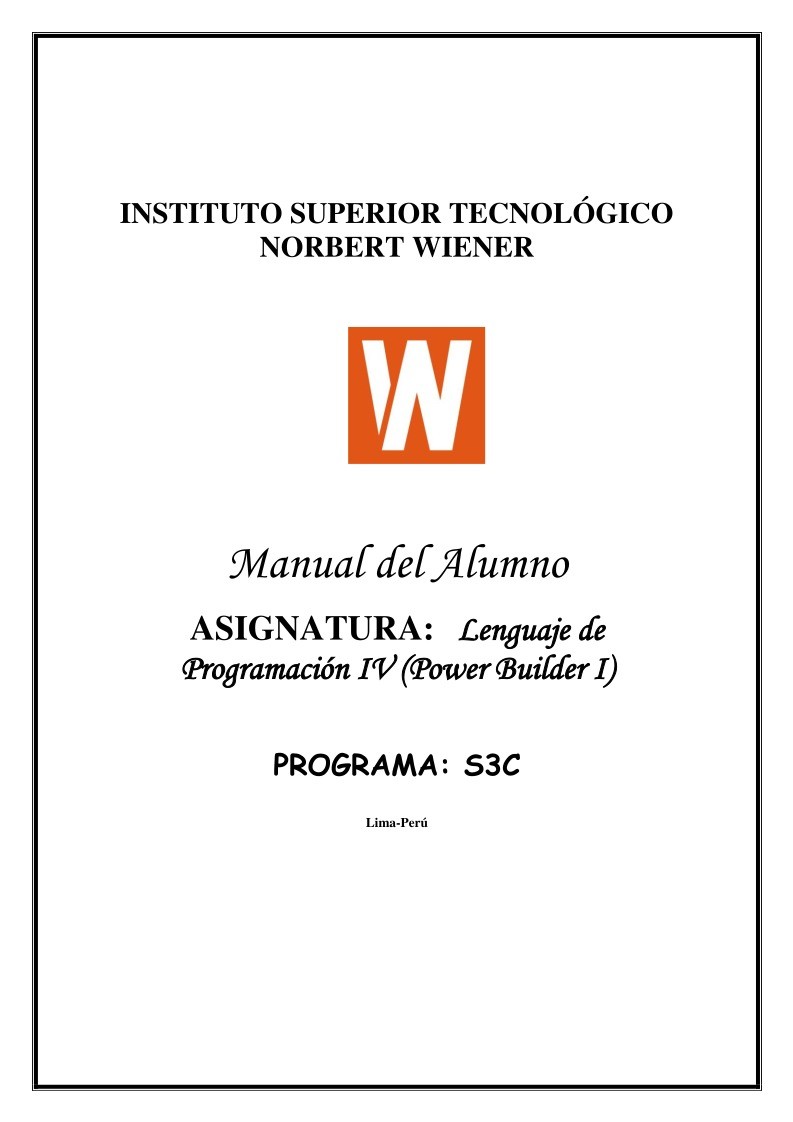

Comentarios de: Manual PowerBuilder (0)
No hay comentarios